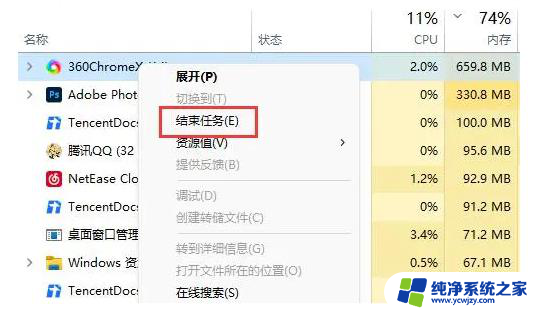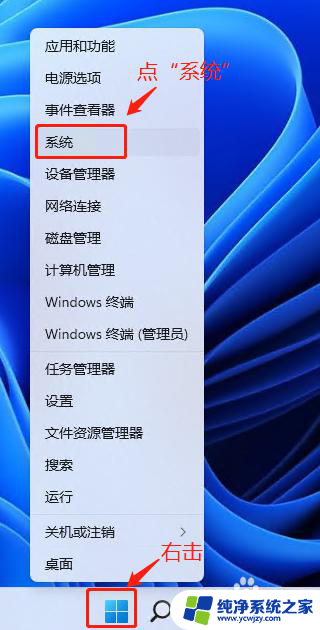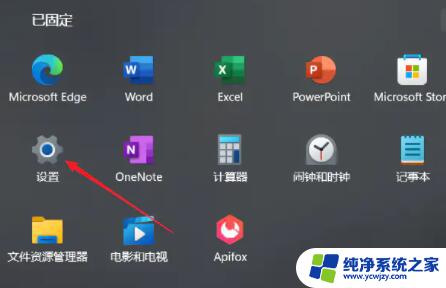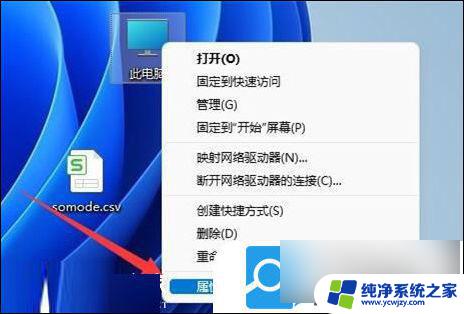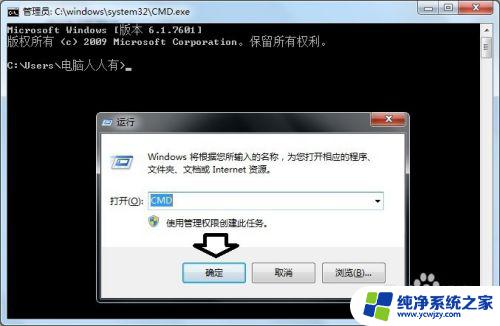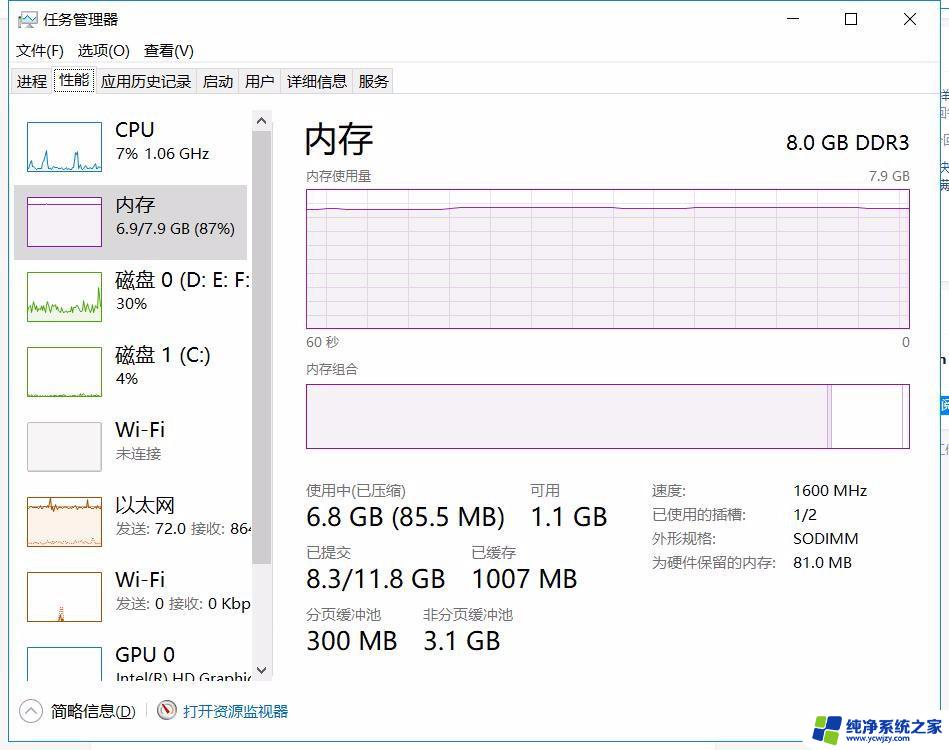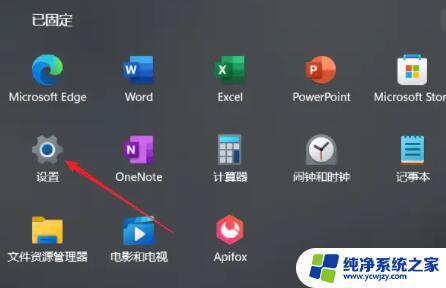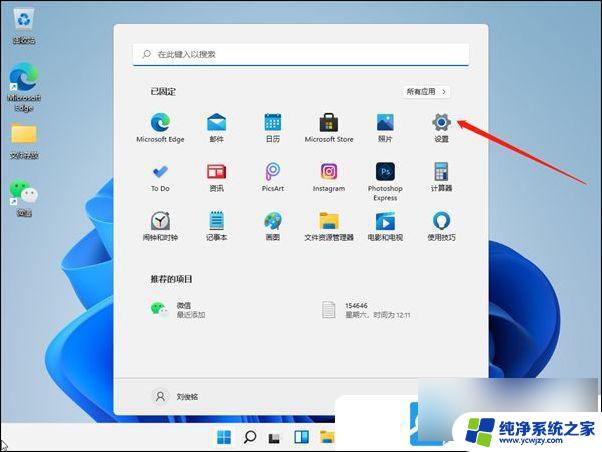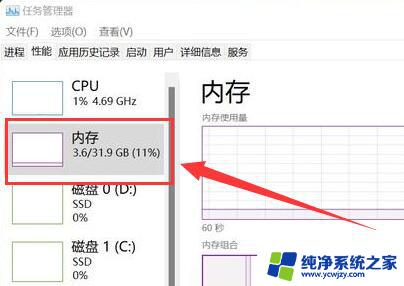win11内存已缓存 Win11如何使用内存诊断工具
更新时间:2024-03-16 17:54:16作者:yang
Win11内存已缓存是指操作系统将一部分数据或程序存储在内存中,以便快速访问和执行,有时我们可能会遇到内存问题,例如内存泄漏、内存不足等,这会导致系统运行缓慢或崩溃。为了解决这些问题,Win11提供了内存诊断工具,让用户能够检测和修复内存相关的故障。通过使用这个工具,我们可以轻松地监视内存使用情况,找出问题所在,并采取相应的措施进行修复。下面将介绍Win11如何使用内存诊断工具,帮助我们更好地管理和优化系统内存,提升电脑的性能和稳定性。
操作方法:
1.第1步点击底部“开始菜单”或者“搜索”按钮。
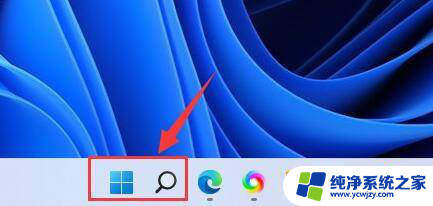
2.第2步在上方搜索栏搜索并打开“控制面板”
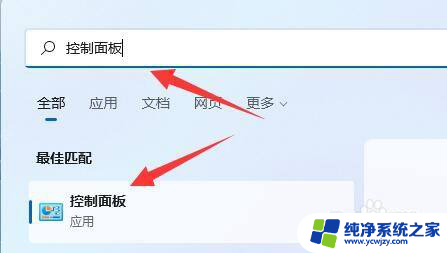
3.第3步点开控制面板中的“系统和安全”
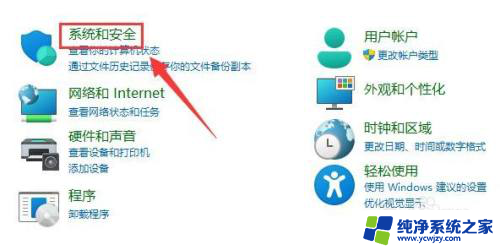
4.第4步打开下方“Windows工具”选项。
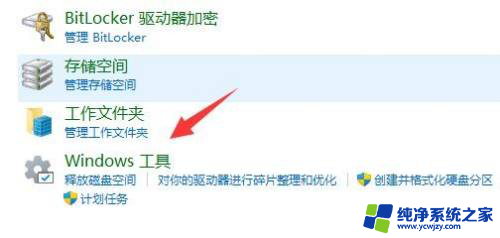
5.第5步双击运行其中的“Windows内存诊断”工具。
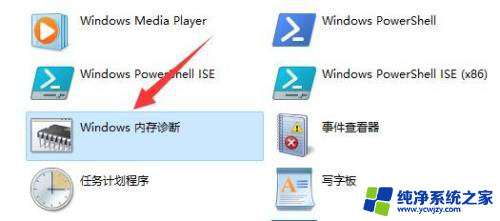
6.第6步点击“立即重新启动并检查问题”即可。(系统会自动重启,如果有文件没保存需要先保存好)
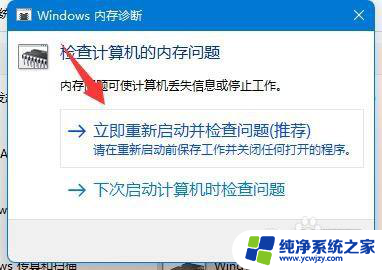
以上就是Win11内存已缓存的全部内容,如果有任何不清楚的用户可以参考以上步骤进行操作,希望能对大家有所帮助。